有很多人的電腦桌面圖標突然間全部消失或者是在開機後發現電腦桌面圖標不見了,無論如何重新啟動計算機還是得不到解決。不知道干怎麼辦,只能重新做系統,這樣不僅麻煩而且還浪費時間,在這裡小編為大家分享如何解決這種問題的N種辦法。

方法一:“顯示桌面圖標”功能被關閉
1、在電腦桌面空白處,單擊鼠標右鍵,選擇“排列圖標”→ “顯示桌面圖標”。PS:“顯示桌面圖標”有“√”表示顯示桌面圖標,無則是不顯示桌面圖標
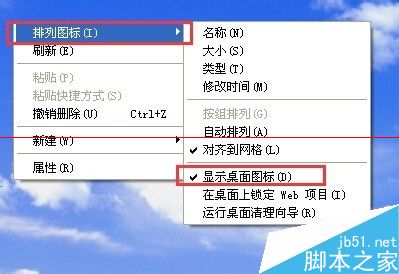
方法二:重新啟動“explorer.exe”
1、首先打開windows任務管理器,組合鍵“ctrl+alt+del”快捷啟動任務管理器。 找“explorer.exe”進行,如果有此進程,右鍵點擊並選擇"結束進程(E)",然後會彈出“任務管理器警告”對話框,點擊”確定“即可。如果無則繼續第2步驟。
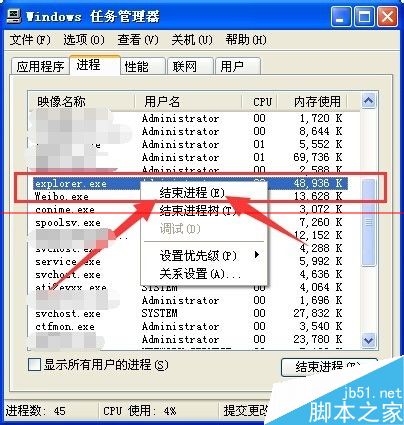
2、同樣是打開windows任務管理器,選擇”文件“→ ”新建任務(運行...)“。
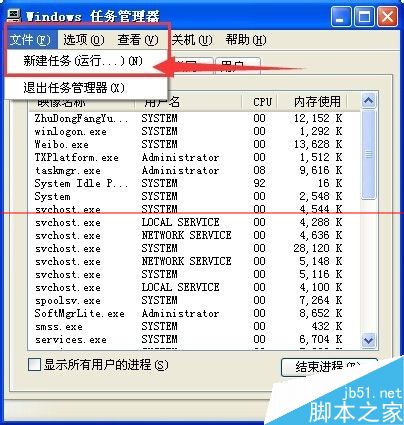
3、在所彈出的新對話框中輸入”explorer.exe“後點擊,”確定“即可。
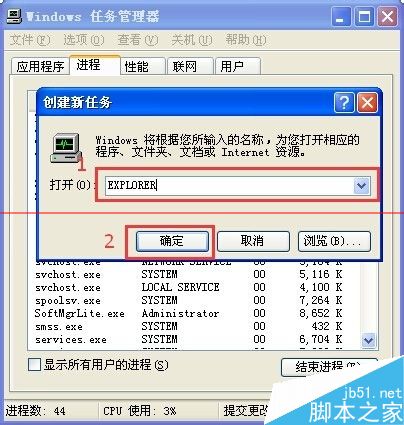
方法三:更改組策略信息
1、點擊屏幕右下角”開始”→ “運行”,或者是快捷鍵“win+r”。
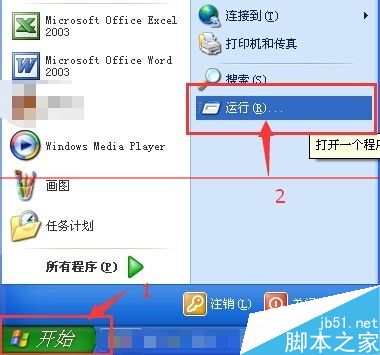
2、如圖所示,輸入“pedit.msc”後,單擊“確定”。
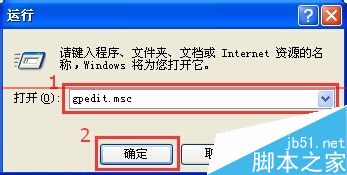
3、如圖所示,在策略組對話框中選擇“用戶配置”→ “管理模塊”→ “桌面”→ 雙擊“隱藏和禁用桌面上的所有項目”。

4、如圖所示,在對話框中,選擇“未配置”後,點擊“確定”,再重新啟動計算機後生效。

注意事項:如果上述3種方法,還未能解決桌面圖標消失的問題,就有可能是某個軟件和系統發生了沖突或者是中了病毒等原因,解決辦法就是嘗試卸載一些軟件或者是殺殺電腦病毒。此方法同樣適用於WIN7等系統。
相關推薦:
win10設置任務欄顯示應用圖標的教程
電腦程序在運行但是任務欄沒有圖標怎麼辦?
電腦開機不顯示右下角輸入法圖標的解決辦法
winXP系統電腦打印文字字體出現亂碼的解決辦法
winXP主機只有前面的耳麥插孔沒有聲音該怎麼辦?